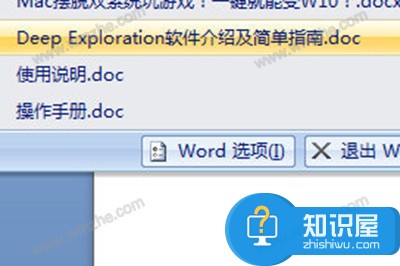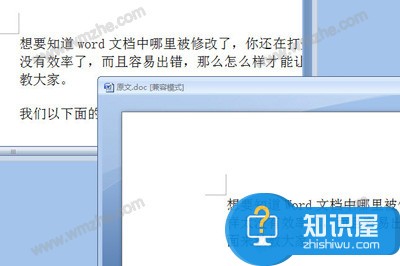Word文档空间不足怎么办?Word文档空间不足的解决方法
发布时间:2017-05-09 11:51:56作者:知识屋
Word办公软件是我们平时工作生活中经常会用到的辅助办公软件,一些新手朋友反映在使用word软件的过程中会遇到文档空间不足的情况,不知道怎么解决?以下是小编给大家分享的解决word文档空间不足的方法,感兴趣的小伙伴可以一起来看一看,学习学习。
word文档空间不足的解决方法
方法一:清空剪切板中的内容
1、打开word→点击【剪切板】→点击【全部清空】

方法二:调整虚拟内存大小
1、右键点击【我的电脑】→【属性】:

2、点击【高级系统设置】→【高级】→性能【设置(S)】→【高级】→虚拟内存【更改(C)】:
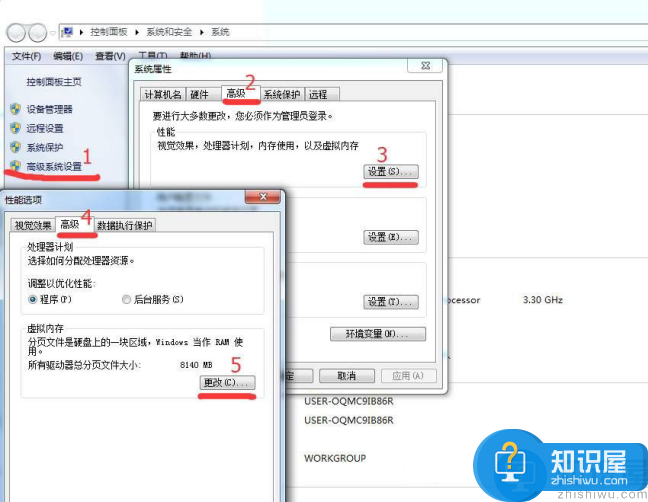
3、取消勾选【自动管理所有驱动器的分页文件大小】→点击【自定义大小(C)】→【设置】:
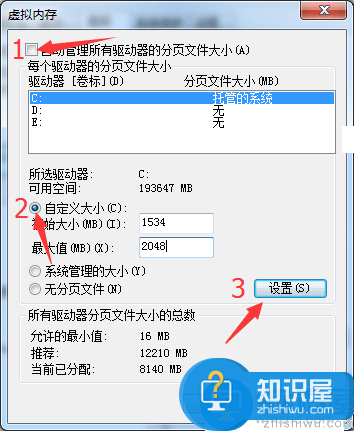
重新开启word即可修复
以上就是小编分享的解决word文档空间不足的方法,希望能帮助到大家。
(免责声明:文章内容如涉及作品内容、版权和其它问题,请及时与我们联系,我们将在第一时间删除内容,文章内容仅供参考)
相关知识
软件推荐
更多 >-
1
 一寸照片的尺寸是多少像素?一寸照片规格排版教程
一寸照片的尺寸是多少像素?一寸照片规格排版教程2016-05-30
-
2
新浪秒拍视频怎么下载?秒拍视频下载的方法教程
-
3
监控怎么安装?网络监控摄像头安装图文教程
-
4
电脑待机时间怎么设置 电脑没多久就进入待机状态
-
5
农行网银K宝密码忘了怎么办?农行网银K宝密码忘了的解决方法
-
6
手机淘宝怎么修改评价 手机淘宝修改评价方法
-
7
支付宝钱包、微信和手机QQ红包怎么用?为手机充话费、淘宝购物、买电影票
-
8
不认识的字怎么查,教你怎样查不认识的字
-
9
如何用QQ音乐下载歌到内存卡里面
-
10
2015年度哪款浏览器好用? 2015年上半年浏览器评测排行榜!